Quels logiciels ou applications, faut-il utiliser pour retoucher ses photos ?
Quels logiciels ou application utiliser ? Dans cet article je vais vous présenter différents logiciels et application de retouche photo. Attention je ne vais pas les citer tous. J’exclus volontairement les logiciels tels que GIMP ou encore Photofiltre, qui pour moi ne sont pas les plus optimiser et les plus axés sur la correction colorimétrique. En effet ils possèdent trop d’éléments et d’outils pour qu’un débutant s’y retrouve et atteigne son objectif. Il y a plusieurs années j’aurais pu également éliminer Photoshop de cette liste mais depuis l’arrivée de l’outil Caméra Raw, retoucher ses photos est un jeu d’enfant !
Logiciels et applications GRATUITS
Qui a dit qu’il fallait mettre toutes ses économies dans un logiciel de retouche photo ?
Voici différents logiciels et applications gratuits qui sauront largement satisfaire vos premières retouches.
1.LIGHTROOM MOBILE
L’incontournable ! Si vous ne la connaissez pas encore je vous invite à la découvrir très rapidement. En extension avec la version Lightroom CC (de bureau), cette application est disponible pour IOS et ANDROID. Pour ceux qui connaissent l’outil Caméra Raw de Photoshop, c’est la même chose mais dans une application à part qui vous permet de gérer au mieux vos photos et votre workflow (façon de travailler). Elle réunit tous les outils nécessaires à une bonne retouche et vous permet de conserver vos réglages sous forme de « presets » pour gagner du temps sur l’édition en masse. Contrairement à la version de bureau, cette application est gratuite !

Lightroom mobile : https://apps.apple.com/fr/app/adobe-lightroom-%C3%A9diteur-photo/id878783582
2.PHOTOSHOP EXPRESS
Une application gratuite disponible sur IOS et ANDROID qui vous permet de retoucher la colorimétrie de vos photos et plus encore. C’est également une application incontournable de la retouche photo, simple d’utilisation, accessible n’importe quand sur votre téléphone, il vous la faut !
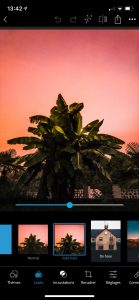
Photoshop express : IOS : https://apps.apple.com/fr/app/photoshop-express-photo-editor/id331975235
Android : https://play.google.com/store/apps/details?id=com.adobe.psmobile&hl=fr
3.PIXLR
Un logiciel en ligne qui permet de faire une très grande partie de ce que font les logiciels payants comme Lightroom ou Caméra Raw dans Photoshop. Il a l’avantage d’avoir un design moderne et un mode de fonctionnement très intuitif. Un autre avantage que possède ce logiciel en plus d’être gratuit, il se trouve en ligne, pas besoin de télécharger et perdre du temps. Vous pouvez commencer de suite ! Malheureusement c’est aussi un inconvénient, encore faut-il avoir de la connexion.

Pixlr : https://pixlr.com/fr
4.Photoscape
Doté d’une interface très intuitive, c’est un logiciel qui possède une version gratuite et une version payante (43,99 €). La version gratuite possède déjà beaucoup d’outils qui vous permettront de réaliser la retouche que vous souhaitez. Malheureusement certains des outils de la version pro seraient bien pratique aussi.


5.PICSART
C’est également une application qui possède un très grand nombre de fonctionnalités. Vous avez la possibilité de passer en premium mais honnêtement la version gratuite est très largement suffisante. PicsArt vous permet d’exprimer votre créativité facilement, vous avez peu de limites. Elle pourra même vous permettre de créer des visuels graphiques très facilement. Par son grand nombre de fonctionnalités on pourrait croire qu’elle est difficile à maîtriser. Cependant c’est tout l’inverse. Très rapidement vous saurez exploiter tous ses avantages. Une version en ligne est également disponible sur ordinateur.
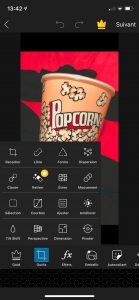
PicsArt : https://picsart.com
Logiciels et applications PAYANTS
6.PHOTOSHOP
Sans aucun doute, vous le connaissez. Mais connaissez-vous la fenêtre « caméra Raw » qui permet de se concentrer uniquement sur correction colorimétrique ? Vous pouvez y accéder depuis l’onglet « filtre>caméra Raw » ou avec le raccourci ⇧⌘A (ios). L’avantage de ce logiciel, il est très efficace, moderne et surtout beaucoup de personnes l’utilisent donc parfait pour le travail en collaboration. Avec ce genre de logiciel professionnel vous avez la main sur votre projet de l’importation à l’exportation ! Une fois que vous avez fini votre retouche colorimétrique, vous pouvez poursuivre directement sur une retouche de défauts ou bien carrément sur du photomontage. L’inconvénient de Photoshop pour la retouche photo c’est qu’il ne gère qu’une photo à la fois contrairement à Lightroom que je vous présente juste en dessous.

Photoshop : https://www.adobe.com/fr/products/photoshop.html
7. LIGHTROOM
Celui-là beaucoup de personnes le connaissent mais peu sont ceux qui l’utilisent (quand je dis « peu » je m’entends…). Si comme moi au début vous vous dites “j’en ai pas besoin Photoshop est largement suffisant…” C’est dommage ! Je m’étais persuadé que c’était le cas et puis un jour je me suis dit « je vais essayer, même si je sais que je continuerai à utiliser Photoshop ». SURPRISE ! Aujourd’hui pour éditer mes photos je passe 95% du temps sur Lightroom et 5% sur Photoshop quand j’ai besoin de faire des retouches de défauts ou autres. Si c’est juste de la correction colorimétrique je reste sur Lightroom. Vous importez VOTRE ou TOUTES vos photos que vous voulez, vos faites votre retouche et vous l’exporter de la façon la plus optimiser. Ce logiciel a été pensé et conçut pour rendre le travail des photographes plus facile et plus optimisé. Il permet d’éviter les doublons (les photos en double) pour utiliser l’espace minimum de stockage de votre ordinateur. Vous avez plusieurs photos à éditer de la même façon ? Vous voulez créer une même ambiance, un beau feed Instagram ? Lightroom est fait pour ça ! Très honnêtement j’ai perdu énormément de temps à me convaincre de rester sur Photoshop. Quand je suis passé sur Lightroom, j’ai réalisé que j’aurais pu en gagner depuis longtemps et qu’apprendre à utiliser Lightroom n’était vraiment pas une perte de temps et d’énergie ! J’ai fait un véritable bond en avant !

Lightroom : https://www.adobe.com/fr/products/photoshop-lightroom.html
8. LUMINAR
Ce logiciel de haute qualité, presque identique à Lightroom est destiné aux professionnels comme aux débutants. Comment choisir entre Lightroom et Luminar 4 ? Je ne peux pas vous dire, ce sont deux méthodes de travail qui permettent d’arriver au même but, c’est à vous de choisir ! Luminar possède peut-être un léger avantage avec ses modes de corrections intelligentes (intelligence artificielle). Toutefois, ça devrait arriver très bientôt du coté de Lightroom. Un dernier avantage à ne pas négliger, vous payez le logiciel qu’une seule fois !

Luminar 4 : https://skylum.com/fr/l/luminar-checkout
Vous voulez vous améliorer ? Vous souhaitez vous démarquer ? Exprimé votre créativité ?
Voici d’autres articles que j’ai rédigés pour vous défaire des pensées limitantes :
• QUEL FORMAT D’IMAGE CHOISIR ENTRE RAW ET JPEG ?
• PRENDRE DES PHOTOS EN RAW AVEC UN TÉLÉPHONE
• EDITER SES PHOTOS AVEC LIGHTROOM (Bientôt disponible)
• GAGNEZ DU TEMPS SUR LES RETOUCHES PHOTOS (Bientôt disponible)
Capturez et avancez !
Maxime.

2 replies on “COMMENT RETOUCHER SES PHOTOS ? 1/2“